Jak odinstalować i ponownie zainstalować Minecraft

Czasami być może będziesz musiał odinstalować gry, nawet jeśli je lubisz - a Minecraft nie jest wyjątkiem. Niezależnie od tego, czy próbujesz naprawić uparty błąd, czy też chcesz tymczasowo uwolnić trochę pamięci, jesteśmy tutaj, aby pomóc Ci zapewnić bezpieczeństwo danych podczas tego procesu.

W tym przewodniku wyjaśnimy, jak ponownie zainstalować Minecraft Bedrock i Java na różnych urządzeniach. Ponadto podamy instrukcje dotyczące czystej ponownej instalacji i odpowiemy na kilka typowych pytań związanych z tworzeniem kopii zapasowej danych Minecraft.
Keep oszczędzają na PC Minecraft Odinstaluj i ponownie zainstaluj
Zanurzmy się dobrze - znajdź instrukcje ponownej instalacji podłoża Minecraft dla urządzenia poniżej.
Windows z zapisami
Aby odinstalować Minecraft z komputera z systemem Windows, zachowując zapisy i zainstaluj go ponownie, wykonaj poniższe czynności:
- Przed rozpoczęciem procesu odinstalowania należy pamiętać, że nie powinieneś usuwać wyrzutni Minecraft.
- wciśnij Windows + r klucze jednocześnie, a następnie wpisz się %dane aplikacji% do wyświetlonego okna.
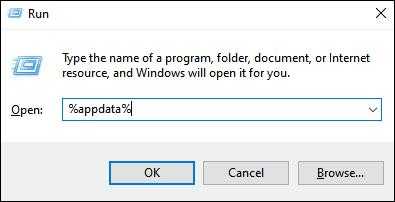
- Uderz w Wchodzić klucz lub kliknij OK otworzyć Roaming teczka.
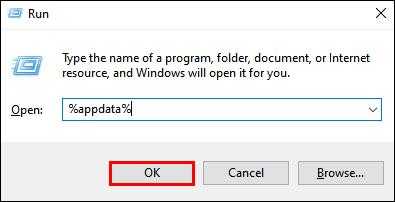
- Z Roaming folder, otwórz .Minecraft teczka. Następnie kliknij prawym przyciskiem myszy oszczędza folder i wybierz Kopiuj i zapisz folder w dowolnej bezpiecznej lokalizacji na komputerze.
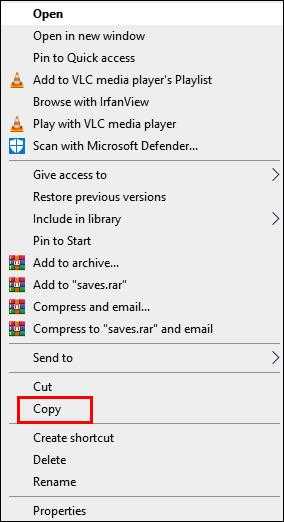
- Wróć do Roaming folder i kliknij prawym przyciskiem myszy .Minecraft folder, a następnie wybierz Usuwać. To odinstaluje Minecraft z twojego komputera.
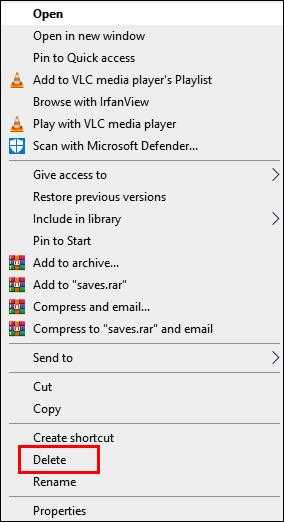
- Aby ponownie zainstalować Minecraft, otwórz Minecraft Launcher. To rozpocznie proces instalacji.
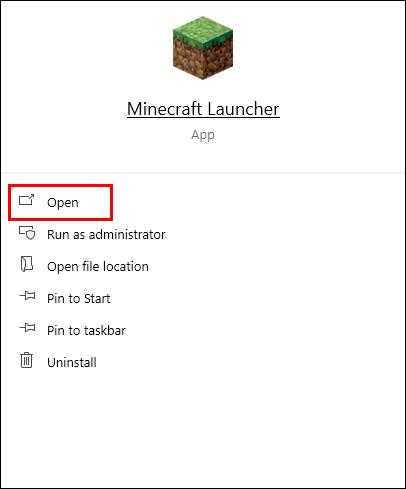
- Postępuj zgodnie z instrukcjami na ekranie - zwykle musisz tylko kliknąć Następny kilka razy i zaloguj się na koncie Minecraft po zakończeniu instalacji.
- Skopiuj swoje oszczędza folder z wybranej bezpiecznej lokalizacji.
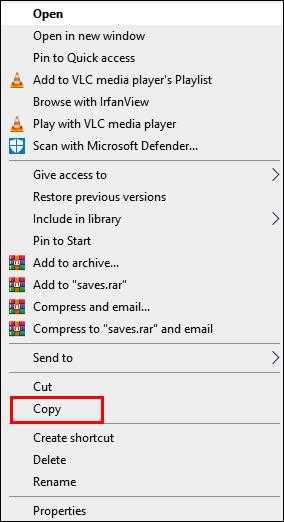
- Otworzyć .Minecraft folder z Roaming ponownie folder i wklej swój oszczędza tam folder.
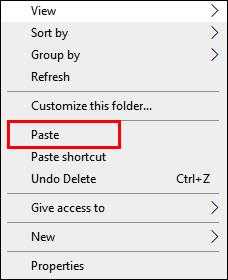
Mac z zapisanym
Instrukcje dotyczące ponownej instalacji Minecraft na komputerze Mac są nieco inne niż instrukcje dla systemu Windows - oto jak to zrobić:
- Przed rozpoczęciem procesu odinstalowania należy pamiętać, że nie powinieneś usuwać wyrzutni Minecraft.
- Otworzyć Znalazca Aplikacja - jej ikona wygląda jak niebieska kwadratowa twarz.
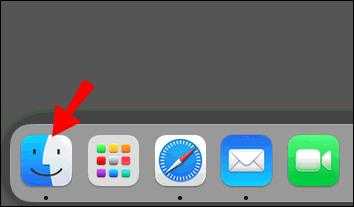
- Kliknij Iść na górze okna Findera, a następnie Przejdź do folderu…
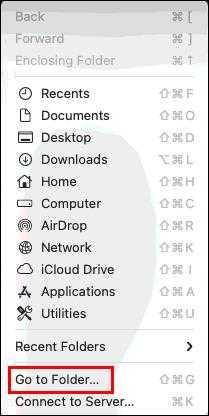
- Wpisz ~/Biblioteka/obsługa aplikacji/Minecraft do okna wyszukiwania i naciśnij Wchodzić klucz. .Minecraft Folder powinien otworzyć.
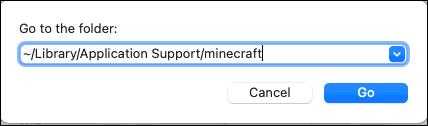
- Kliknij prawym przyciskiem myszy oszczędza folder i wybierz Kopiuj Z menu rozwijanego, a następnie zapisz folder gdzieś bezpieczny, jak pulpit.
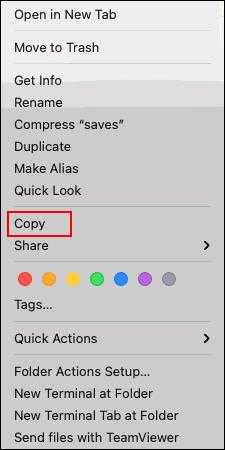
- Kliknij całość prawym przyciskiem myszy Minecraft folder i, wybierz Usuwać Z opcji, a następnie potwierdź. To powinno odinstalować Minecraft z komputera.
Aby ponownie zainstalować Minecraft ponownie: - Otwórz uruchamianie Minecraft - powinno to rozpocząć proces instalacji.
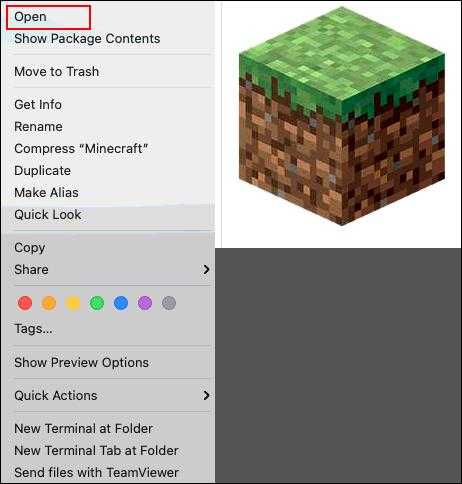
- Postępuj zgodnie z instrukcjami na ekranie i poczekaj na zakończenie procesu, a następnie zamknąć uruchamianie.
- Teraz skopiuj oszczędza folder z bezpiecznej lokalizacji.
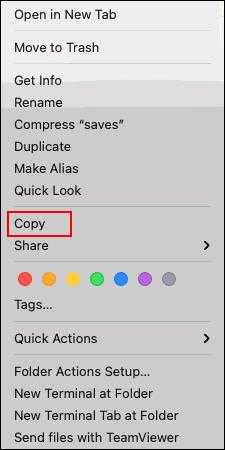
- Otworzyć Minecraft ponownie folder i wklej swój oszczędza tam folder.
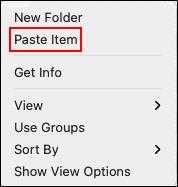
Linux z zapisami
Aby odinstalować Minecraft z urządzenia Linux, potrzebujesz tylko jednego skryptu. Postępuj zgodnie z poniższymi krokami, aby usunąć i ponownie zainstalować grę:
- Przed rozpoczęciem procesu odinstalowania należy pamiętać, że nie powinieneś usuwać wyrzutni Minecraft.
- Uruchom menedżera plików i otwórz .Minecraft teczka.
- Kliknij prawym przyciskiem myszy oszczędza folder i wybierz Kopiuj, Następnie zapisz go w bezpiecznej lokalizacji z dala od „.Folder Minecraft ”.
- Uruchom terminal za pomocą Ctrl + alt + t skrót klawiszowy.
- Wpisz rm -vr ~/.Minecraft/* do terminalu, a następnie uderz Wchodzić klucz. W razie potrzeby wprowadź hasło. To polecenie powinno usunąć wszystkie pliki Minecraft.
- Aby ponownie zainstalować Minecraft, otwórz Minecraft Launcher - powinno to rozpocząć proces instalacji. Postępuj zgodnie z instrukcjami na ekranie, aby.
- Skopiuj oszczędza folder z bezpiecznej lokalizacji.
- Otworzyć .Minecraft ponownie folder i wklej swój oszczędza tam folder.
Keep oszczędzają na mobilnym Minecraft PE Odinstaluj i ponownie zainstaluj
Jeśli grasz w Minecraft na urządzeniach mobilnych, nadal możesz zachować zapisy podczas ponownej instalacji gry. Poniżej znajdziesz szczegółowe instrukcje dla urządzeń z Androidem i iPhone.
IOS z zapisami
Aby ponownie zainstalować Minecraft PE na iPhonie, wykonaj poniższe czynności:
- Zainstaluj IXplorer z oficjalnej strony internetowej. Jeśli używasz komputera z systemem Windows, potrzebujesz również aplikacji iTunes.
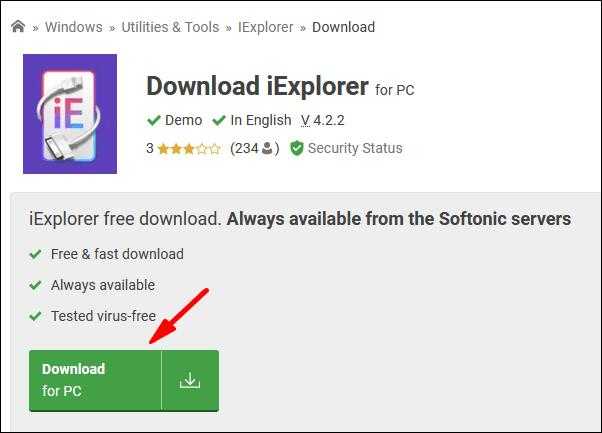
- Użyj kabla USB, aby podłączyć telefon do komputera.
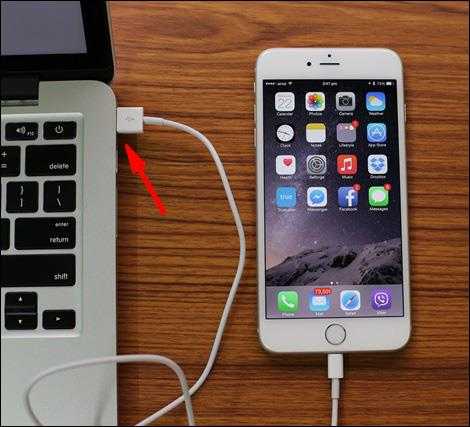
- Rozwiń okno zarządzania plikami telefonu i przejdź do Aplikacje.
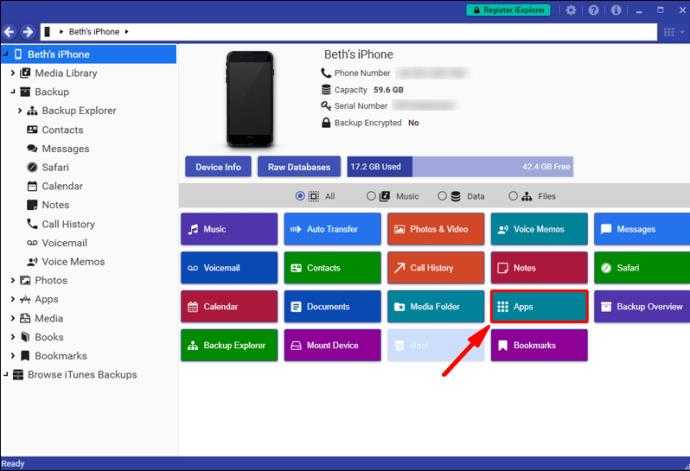
- Kliknij Minecraft pe, Następnie Dokumenty, Gry, I com.Mojang.
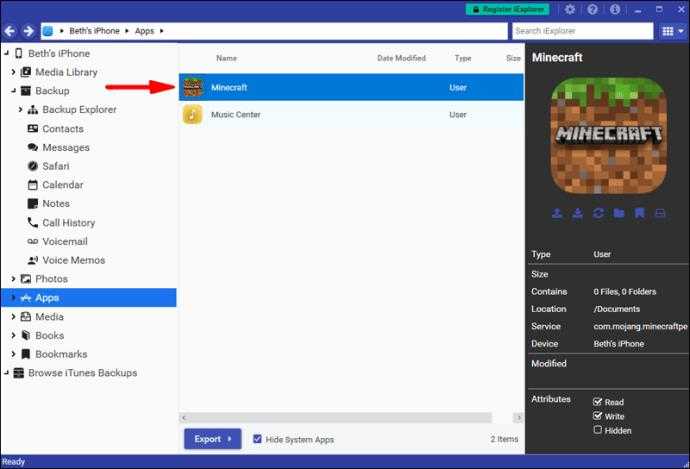
- Skopiuj Minecraftworlds folder i zapisz go w bezpiecznej lokalizacji z dala od głównego folderu Minecraft.
- W telefonie dotknij i przytrzymaj ikonę aplikacji Minecraft. Gdy zacznie się poruszać, dotknij ikonę minus i potwierdź swoją akcję. To powinno odinstalować grę.
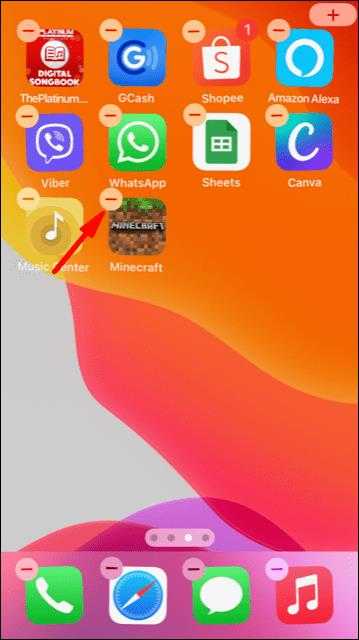
- Ponownie zainstaluj Minecraft PE z Appstore.
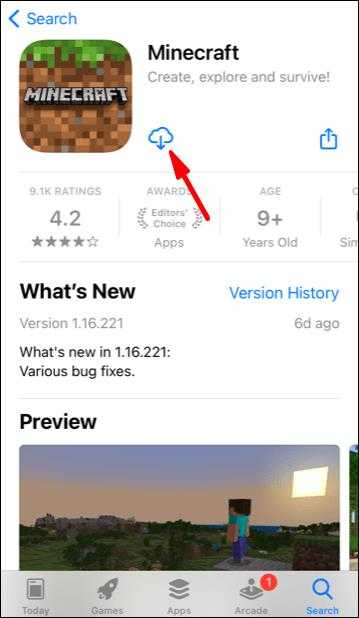
- Na komputerze otwórz com.Mojang folder ponownie i przenieś Minecraftworlds Folder z powrotem.
Android z zapisami
Postępuj zgodnie z poniższym przewodnikiem, aby ponownie zainstalować Minecraft PE na urządzeniu z Androidem:
- Otwórz aplikację Plik Explorer (dokładna nazwa może się różnić) w telefonie.
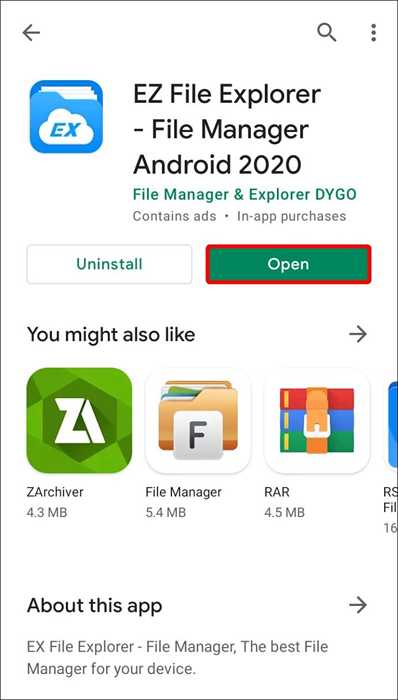
- Znaleźć Gry folder, a następnie przejdź do com.Mojang teczka.
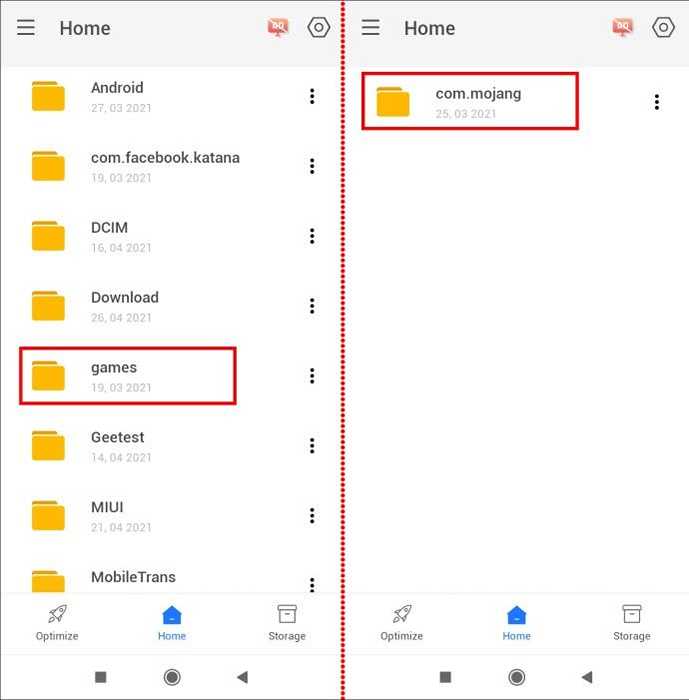
- Skopiuj Minecraftworlds folder i zapisz go w dowolnym miejscu z dala od głównego com.Mojang teczka.
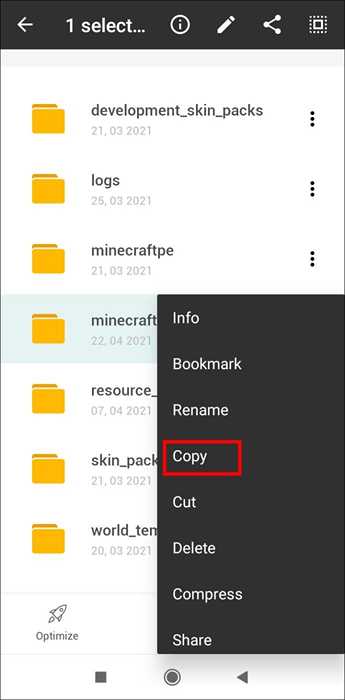
- Odinstaluj aplikację Minecraft PE. Stuknij i przytrzymaj ikonę Minecraft i przeciągnij ją do prawego górnego rogu ekranu do Odinstalowanie Opcja, a następnie potwierdź (dla nowszych telefonów z Androidem). Jeśli ta metoda nie działa na twoim urządzeniu, zrób to przez Ustawienia App.
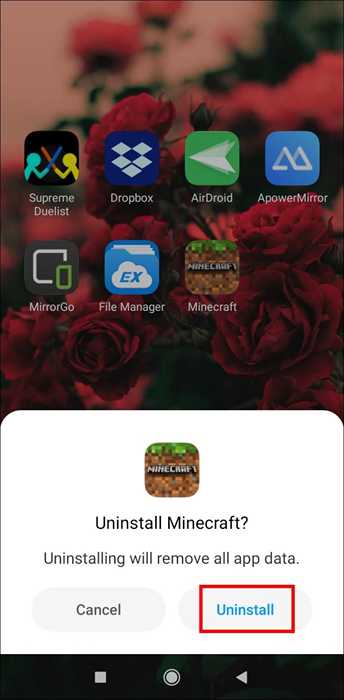
- Ponownie zainstaluj Minecraft PE ze sklepu Google Play.
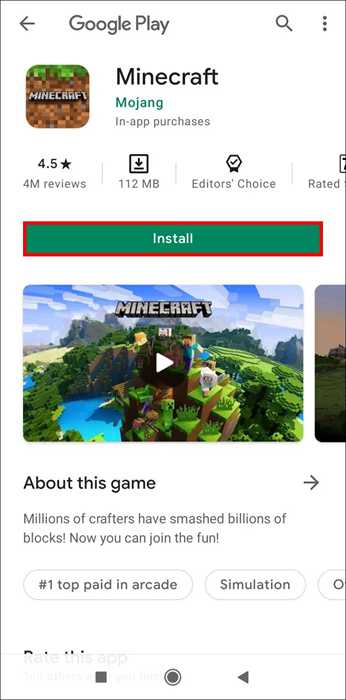
- Otworzyć com.Mojang folder z eksploratora plików i przenieś Minecraftworlds Folder z powrotem.
Zachowaj oszczędności na konsoli Minecraft: Bedrock odinstaluj i ponownie zainstaluj
Bezpieczne zabezpieczenie danych Minecraft podczas ponownej instalacji jest o wiele łatwiejsze na konsolach niż na komputerze. Czytaj dalej, aby znaleźć instrukcje dotyczące określonych modeli konsoli.
PS4 z zapisami
PS4 automatycznie zapisuje dane Minecraft do przechowywania w chmurze, więc nie musisz podejmować żadnych kroków, aby utworzyć kopię zapasową swoich światów. Postępuj zgodnie z poniższymi krokami, aby ponownie zainstalować grę:
- Z głównego menu konsoli otwórz Menu gier.
- Znajdź podstawę Minecraft, a następnie naciśnij Opcje Klucz na kontrolerze - mały owalny przycisk po prawej stronie Touchpad.
- Wybierz Usuń. Minecraft zostanie odinstalowany, ale nie twoje zapisy - są przechowywane w innym miejscu. Wybierz NO, zapytany, czy chcesz usunąć zapisane dane aplikacji.
- Zaloguj się na konto sklepu PlayStation i przejdź do biblioteki.
- Znajdź podstawę Minecraft w bibliotece i kliknij Pobierać - Powinieneś być w stanie go zainstalować bez płacenia. Następnie postępuj zgodnie z zwykłymi instrukcjami instalacji PS4.
- Po zainstalowaniu zapisy powinny pojawić się w grze automatycznie.
Xbox One z zapisami
Jeśli jesteś zarejestrowany w Xbox Live, Twoje dane Minecraft są przechowywane w chmurze. Oto jak ponownie zainstalować grę:
- Uruchom Xbox i naciśnij Xbox Klucz na kontrolerze.
- Nawigować do Moje gry i aplikacje, Następnie znajdź Minecraft.
- wciśnij Menu (start) Klucz na kontrolerze.
- Z menu wybierz Odinstalowanie. Twoje zapisy powinny pozostać w przechowywaniu w chmurze, jeśli używasz Xbox Live.
- Wróć do menu głównego, a następnie do Moje gry i aplikacje.
- Nawigować do Pełna biblioteka, następnie do Wszystkie gier. Minecraft powinien być nadal przechowywany w tym folderze - wyróżnij tytuł gry i wybierz zainstalować. Gra powinna zainstalować ze wszystkimi twoimi zapisami.
Nintendo Switch z zapisami
W Nintendo Switch musisz najpierw wykonać kopię zapasową danych. Aby to zrobić i ponownie zainstaluj grę, wykonaj poniższe czynności:
- W menu głównym podświetl Minecraft, a następnie naciśnij + Klucz na przełączniku na otwartą grę Ustawienia.
- Z lewego paska bocznego, wybierz Zapisz chmurę danych, Następnie wybierz użytkownika i potwierdź swoją akcję.
- Z lewego paska bocznego, wybierz Zarządzaj oprogramowaniem, Następnie Usuń oprogramowanie, i potwierdź odinstalowanie Minecraft.
- Wróć do menu głównego i otwórz Sklep Nintendo - żółta ikona torby na zakupy na dole ekranu.
- Kliknij Ikona profilu, Następnie wybierz Ponowne ładowanie Aby zobaczyć gry, które już posiadasz.
- Kliknij Ikona chmury obok Minecraft i poczekaj, aż zainstaluje. Twoje zapisy powinny być odnawiane automatycznie.
Zachowaj zapisanie na starszej konsoli Minecraft: Odinstaluj i ponownie zainstaluj
Oczywiście możesz również ponownie zainstalować Minecraft na starszych konsolach, takich jak PS3 i Xbox 360. Czytaj dalej, aby dowiedzieć się, jak to zrobić.
PS3 z zapisami
Ponowna instalacja Minecraft na PS3 nie różni się od ponownej instalacji go na PS4. Nie można jednak przenieść danych Minecraft ze starszych wersji PS do PS4 lub PS5. Aby ponownie zainstalować grę na tej samej konsoli, wykonaj poniższe czynności:
- Z głównego menu konsoli otwórz Menu gier.
- Znajdź podstawę Minecraft, a następnie naciśnij Opcje Klucz na kontrolerze - mały owalny przycisk po prawej stronie Touchpad.
- Wybierz Usuń. Minecraft zostanie odinstalowany, ale nie twoje zapisy - są przechowywane w innym miejscu. Wybierz NO, zapytany, czy chcesz usunąć zapisane dane aplikacji.
- Zaloguj się na konto sklepu PlayStation i przejdź do biblioteki.
- Znajdź podstawę Minecraft w bibliotece i kliknij Pobierać - Powinieneś być w stanie go zainstalować bez płacenia. Następnie postępuj zgodnie z zwykłymi instrukcjami instalacji PS3.
- Po zainstalowaniu zapisy powinny pojawić się w grze automatycznie.
PS vita z rzutem obronnym
Podobnie jak w przypadku PS3, nie możesz przesyłać danych Minecraft z PS Vita na PS4, ale możesz zachować dane, jeśli ponownie zainstalujesz grę na tym samym urządzeniu. Oto jak to zrobić:
- Z menu głównego, otwórz Menedżer treści, Następnie przejdź do Magazyn online.
- Wybierać System PS Vita -> Przechowywanie online.
- Zaznacz pole wyboru obok Minecraft Legacy i dotknij Kopiuj.
- Wróć do menu głównego i znajdź Ikona Minecraft. Stuknij i przytrzymaj przez kilka sekund. Gdy zacznie się poruszać, dotknij Ikona trzech kropek obok tego.
- Wybierać Usuwać i potwierdź.
- Z głównego menu otwórz PS Store i dotknij ikonę trzech kropek w rogu ekranu. Następnie wybierz Lista pobierania.
- Znajdź Minecraft i Tap Pobierać. Powinieneś być w stanie zainstalować go za darmo.
- Wróć do Magazyn online i wybierz Przechowywanie online -> System PS Vita.
- Zaznacz pole wyboru obok Minecraft Legacy i dotknij Kopiuj.
Xbox 360 z zapisami
Instrukcje dotyczące ponownej instalacji treści na Xbox 360 są dokładnie takie same jak te dla Xbox One.
Świeży start dla Minecraft kompletnie odinstalowanie i ponowne zainstalowanie
Jeśli chcesz na stałe usunąć dane Minecraft, przeczytaj tę sekcję, aby dowiedzieć się, jak to zrobić na urządzeniu.
Okna
Aby usunąć wszystkie dane Minecraft z komputera z systemem Windows, wykonaj poniższe czynności:
- Przed rozpoczęciem procesu odinstalowania należy pamiętać, że nie powinieneś usuwać wyrzutni Minecraft.
- wciśnij Win + r klucze jednocześnie, a następnie wpisz się %dane aplikacji% do wyświetlonego okna.
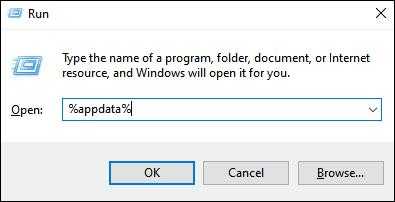
- Uderz w Wchodzić klucz lub kliknij OK otworzyć Roaming teczka.
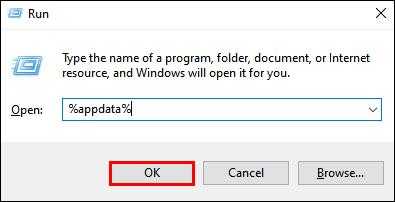
- Z Roaming folder, kliknij prawym przyciskiem myszy .Minecraft teczka.
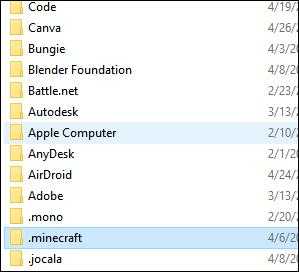
- Wybierać Usuwać. To odinstaluje Minecraft z komputera, w tym zapisy.
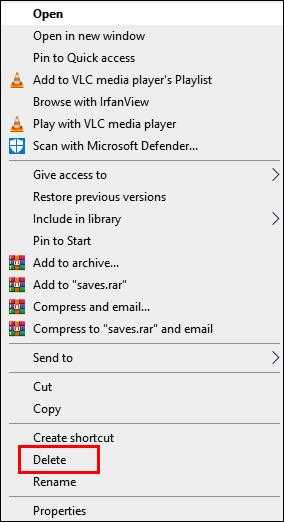
- Otwórz wyrzutnię Minecraft. To rozpocznie proces instalacji.
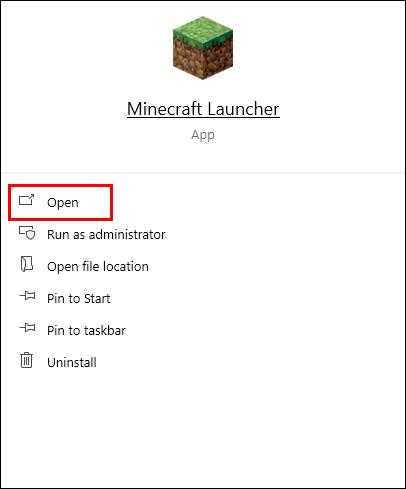
- Postępuj zgodnie z instrukcjami na ekranie - zwykle musisz tylko kliknąć Następny kilka razy i zaloguj się na koncie Minecraft po zakończeniu instalacji.
System operacyjny Mac
Możesz łatwo usunąć wszystkie pliki Minecraft z komputera Mac - oto jak to zrobić:
- Przed rozpoczęciem procesu odinstalowania należy pamiętać, że nie powinieneś usuwać wyrzutni Minecraft.
- Otworzyć Znalazca Aplikacja - jej ikona wygląda jak niebieska kwadratowa twarz.
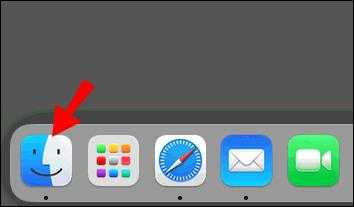
- Kliknij Iść na górze okna Findera, a następnie Przejdź do folderu…
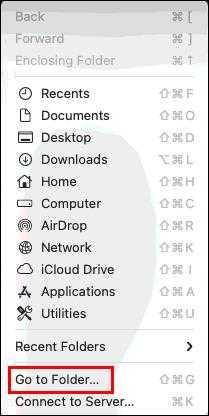
- Wpisz ~/Biblioteka/obsługa aplikacji/Minecraft do okna wyszukiwania i naciśnij Wchodzić klucz. .Minecraft Folder powinien otworzyć.
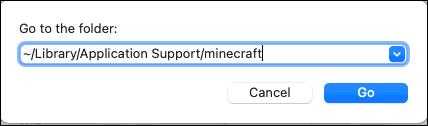
- Kliknij całość prawym przyciskiem myszy .Minecraft folder i wybierz Usuń z opcji, a następnie potwierdź. To powinno odinstalować Minecraft z twojego komputera Mac, w tym zapisy.
- Otwórz uruchamianie Minecraft - powinno to rozpocząć proces instalacji.
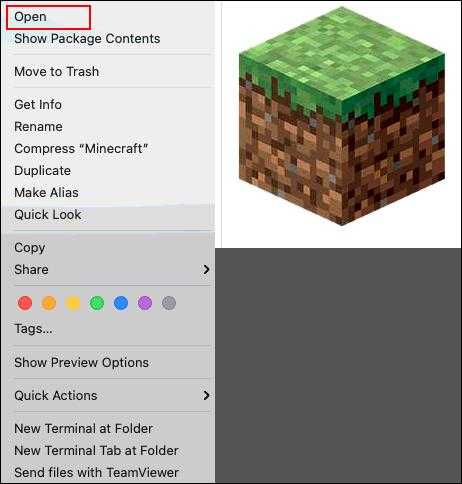
- Postępuj zgodnie z instrukcjami na ekranie i poczekaj na zakończenie procesu.
Linux
Usuwanie plików Minecraft z urządzenia Linux wymaga tylko czterech kroków - znajdź je poniżej:
- Przed rozpoczęciem procesu odinstalowania należy pamiętać, że nie powinieneś usuwać wyrzutni Minecraft.
- Uruchom terminal za pomocą Ctrl + alt + t skrót klawiszowy.
- Wpisz rm -vr ~/.Minecraft/* do terminalu, a następnie uderz Wchodzić klucz. W razie potrzeby wprowadź hasło. To polecenie powinno usunąć wszystkie pliki Minecraft, w tym zapisy.
- Otwórz uruchamianie Minecraft - powinno to rozpocząć proces instalacji. Postępuj zgodnie z instrukcjami na ekranie, aby.
Świeży start dla Minecraft PE: Ukończ odinstalowanie i ponowne zainstalowanie
Znajdź instrukcje dotyczące trwałego odinstalowania Minecraft PE z telefonu poniżej.
Android
Aby usunąć wszystkie pliki Minecraft z telefonu z Androidem, wykonaj następujące czynności:
- Dotknij i przytrzymaj Ikona Minecraft i przeciągnij go do prawego górnego rogu ekranu do Odinstalowanie Opcja, a następnie potwierdź (dla nowszych telefonów z Androidem). Jeśli ta metoda nie działa na twoim urządzeniu, zrób to przez Ustawienia App. Powinno to usunąć Minecraft bez zapisywania danych.
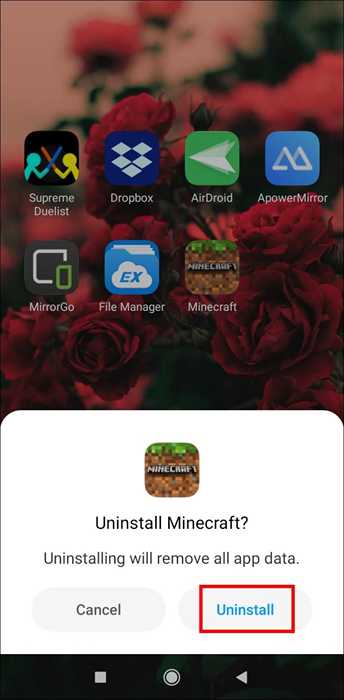
- Ponownie zainstaluj Minecraft PE ze sklepu Google Play.
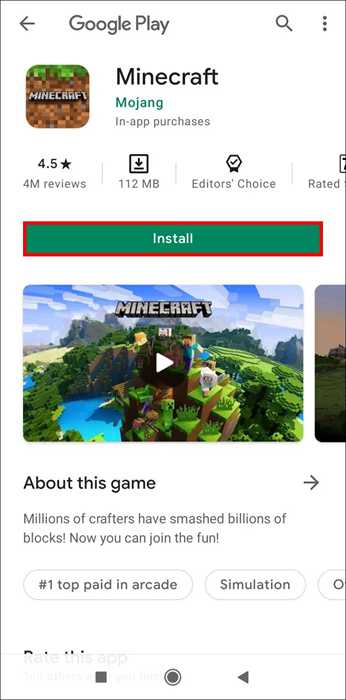
iOS
Aby odinstalować Minecraft bez zapisywania danych z iPhone'a, wykonaj dwa proste kroki poniżej:
- Na telefonie, dotknij i przytrzymaj Ikona aplikacji Minecraft. Gdy zacznie się poruszać, dotknij Minus ikona i potwierdź swoje działanie. To powinno odinstalować grę bez zapisywania danych.
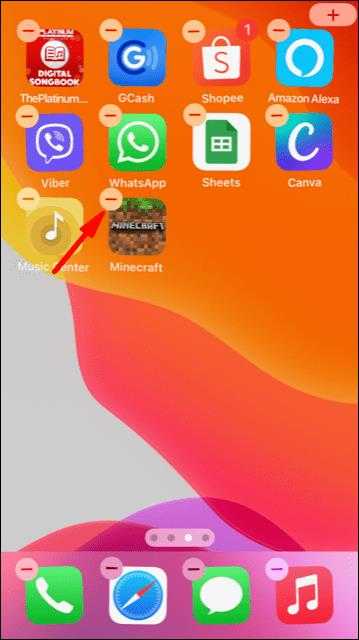
- Ponownie zainstaluj Minecraft PE z Appstore.
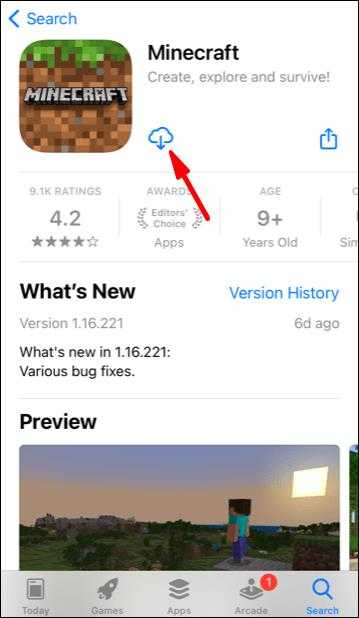
Często Zadawane Pytania
Przeczytaj tę sekcję, aby dowiedzieć się więcej o ponownej instalacji Minecraft.
Gdzie jest mój folder zapisu, abym mógł tworzyć kopie zapasowe moich danych Minecraft? Nie mogę tego znaleźć.
W zależności od urządzenia Minecraft oszczędza Folder można znaleźć w różnych lokalizacjach. Na PlayStation i Xbox Twoje dane zapisują się automatycznie do chmury, podczas gdy na PS Vita musisz je poprzeć poprzez ustawienia. Nie musisz szukać oszczędza Folder - po ponownej instalacji gry Twoje dane zostaną przywrócone automatycznie.
Postępuj zgodnie z instrukcjami pokazanymi powyżej, aby zlokalizować folder zapisu Minecraft na urządzeniu.
Jeśli po prostu ponownie zainstaluję Minecraft, czy usunie moje zapisane dane?
Tak - jeśli nie wykonasz kopii zapasowych danych przed odinstalowaniem gry, zapisy zostaną utracone. Odnosi się to do wszystkich urządzeń oprócz konsol PlayStation i Xbox. Aby w pełni usunąć dane Minecraft z PS4, wybierz „Tak”, zapytany, czy chcesz usunąć zapisane dane aplikacji. Nie możesz trwale usuwać danych z Xbox Live Cloud Storage, ale pamięć w chmurze nie będzie dostępna, jeśli nie jesteś zarejestrowany na Xbox Live.
Nie trać swoich światów
Każdy gracz Minecraft wie, jak frustrujące jest utrata świata, który budowałeś tak długo! Na szczęście teraz, gdy wiesz, jak prawidłowo ponownie zainstalować Minecraft, możesz być pewien, że zapisy nie zostaną usunięte. Jeśli grasz w Minecraft na komputerze lub telefonie komórkowym, możesz z wyprzedzeniem utworzyć kopię zapasową danych gry, nawet jeśli nie planujesz ponownie zainstalować Minecrafta w dającej się przewidzieć przyszłości. Użyj kija pamięci, innego urządzenia lub przechowywania w chmurze - pomoże to zapisać twoje światy na wypadek, gdyby coś poszło nie tak z urządzeniem.
Jak wolisz tworzyć kopie zapasowe danych gry? Podziel się swoimi doświadczeniami w sekcji komentarzy poniżej.


